Epson Stylus SX440W: Замена неизрасходованных чернильных картриджей
Замена неизрасходованных чернильных картриджей: Epson Stylus SX440W
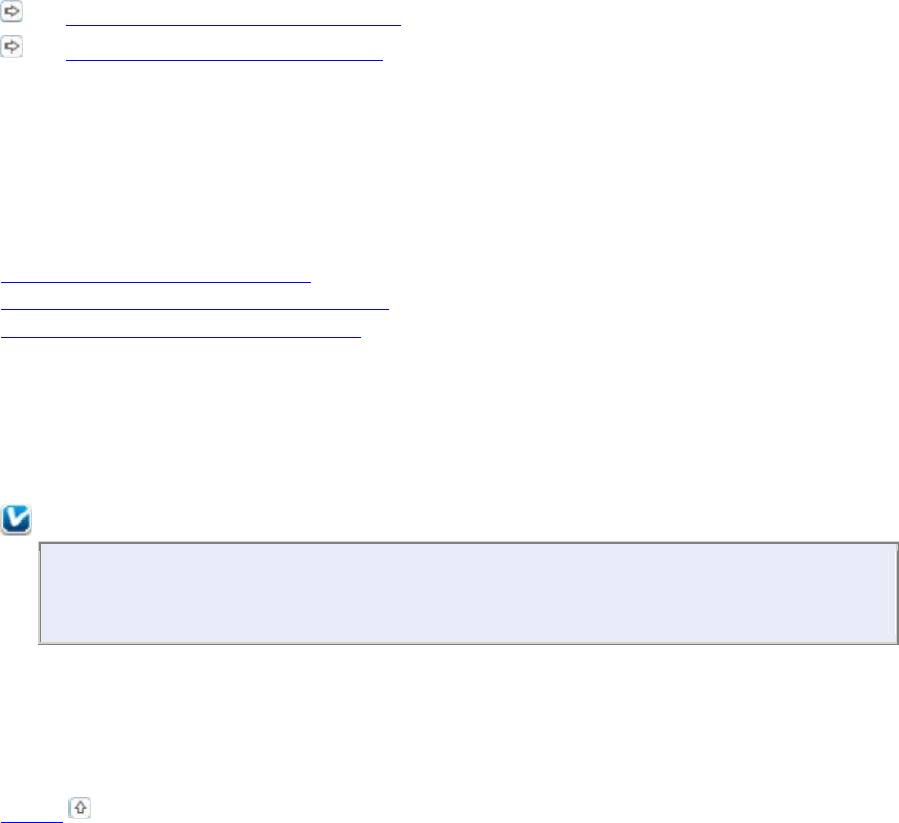
Вы можете контролировать уровень оставшихся чернил прямо на вашем компьютере,
а также просматривать выводимые на экран указания по замене чернильных картриджей,
в которых мало или вообще нет чернил.
Если чернила заканчиваются или закончились, щелкните кнопку How to (Как сделать)
в окне EPSON Status Monitor. Для замены картриджа выполняйте инструкции,
отображаемые на экране.
О замене чернильных картриджей, используя компьютер, см. также следующие разделы.
См. Работа с EPSON Status Monitor 3 (для Windows)
См. Работа с EPSON Status Monitor (для Mac OS X)
Замена неизрасходованных чернильных
картриджей
Кнопки на панели управления
Работа с компьютером (для Windows)
С помощью компьютера Mac OS X
Для достижения наилучших результатов чернильные картриджи необходимо
использовать в течение шести месяцев с момента вскрытия упаковки.
Чтобы заменить чернильный картридж до того, как утилита Status Monitor выдаст
сообщение об израсходованном картридже, сделайте следующее.
Вы можете заменить чернильный картридж с помощью кнопок панели управления
устройства или с помощью компьютера.
Примечание:
Отрывайте упаковку чернильных картриджей непосредственно перед их
установкой в принтер. Картриджи находятся в вакуумной упаковке для
сохранения их качества.
Кнопки на панели управления
Подробности о работе с кнопками панели управления устройства см. в бумажном
Руководстве пользователя.
Вверх
Работа с компьютером (для Windows)
С помощью утилит принтера вы можете просматривать на экране указания по замене
чернильного картриджа.
Если вам нужно заменить чернильный картридж до того, как в нем останется мало чернил
или он совсем опустеет, нажмите соответствующую кнопку на вкладке Maintenance
(Сервис).
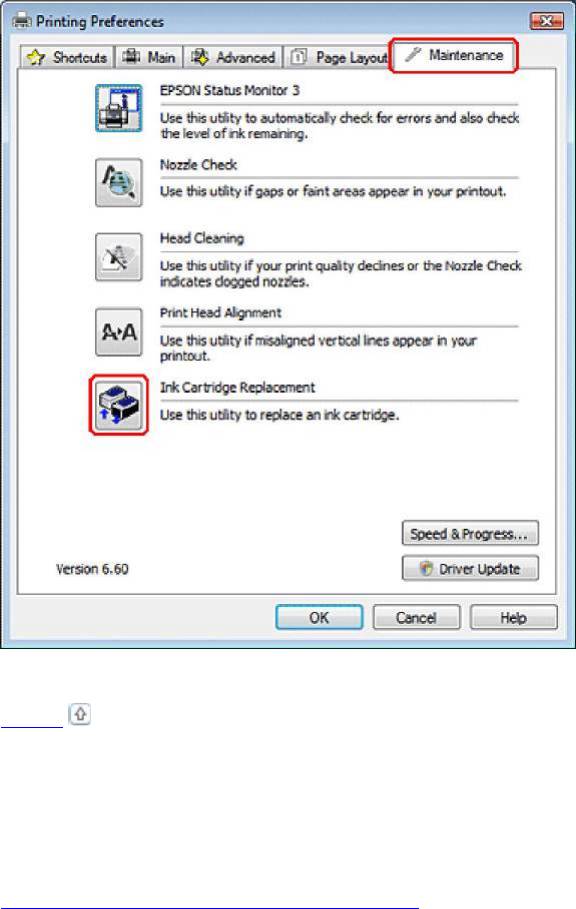
За более подробной информацией об использовании утилит принтера обратитесь
к интерактивной справочной системе.
Вверх
С помощью компьютера Mac OS X
Чтобы заменить неизрасходованный картридж, откройте диалоговое окно Epson Printer
Utility 4.
Доступ к драйверу принтера в Mac OS X
Оглавление
- Печать по размеру страницы
- Печать нескольких страниц на листе
- Печать плакатов (только в Windows)
- Использование, загрузка и хранение носителей
- Загрузка бумаги
- Загрузка конвертов
- Выбор правильного типа носителя
- Меры предосторожности при замене картриджей
- Временная печать черными чернилами, когда цветные чернила закончились
- Экономия черных чернил (только в Windows)
- Замена израсходованных чернильных картриджей
- Замена неизрасходованных чернильных картриджей
- Проверка дюз печатающей головки
- Прочистка печатающей головки
- Калибровка печатающей головки
- Знакомство с картами памяти
- Обмен файлами между картой памяти и компьютером
- Извлечение карты памяти
- Отсоединение или выключение принтера
- Настройка в Windows
- Диагностирование проблемы
- Проверка состояния устройства
- Замятие бумаги
- Проблемы с качеством печати
- Проблемы отпечатков, не связанные с качеством печати
- Бумага подается неправильно
- Устройство не печатает
- Закончившиеся цветные чернильные картриджи
- Запуск процедуры сканирования
- Функции настройки изображений
- Сканирование в Full Auto Mode (Автоматический режим)
- Сканирование в Home Mode (Простой режим)
- Сканирование в Office Mode (Офисный режим)
- Сканирование в режиме Professional (Профессиональный)
- Предварительный просмотр и выделение области сканирования
- Запуск драйвера Epson Scan
- Удаление ПО
- Проблемы с подачей бумаги
- Проблемы со временем сканирования
- Авторские права и торговые марки
- Важные инструкции по безопасности
- Очистка устройства
- Детали устройства
- Чернила и бумага
- Требования к системе
- Web-сайт технической поддержки






